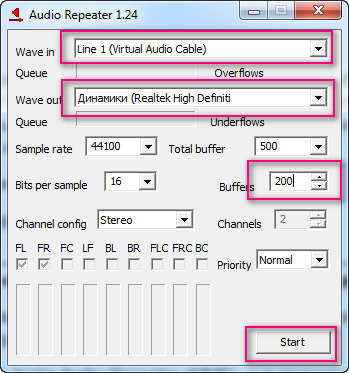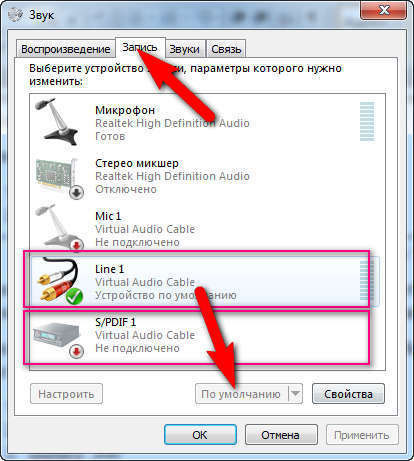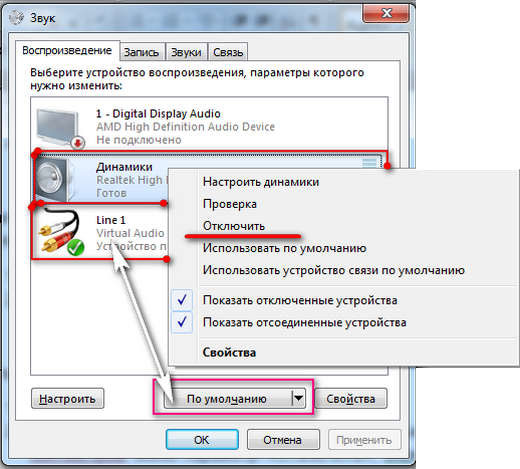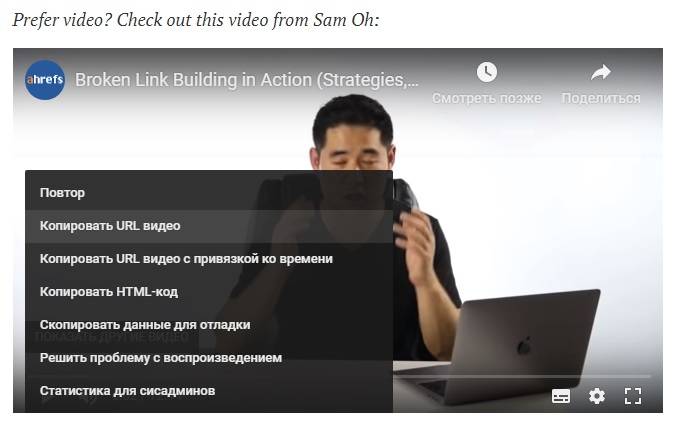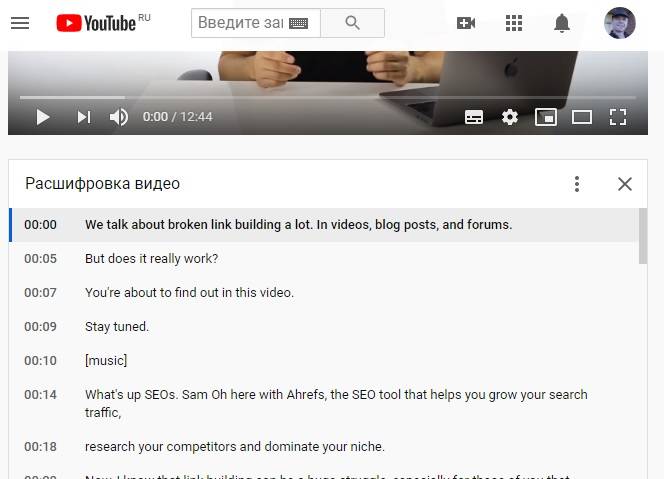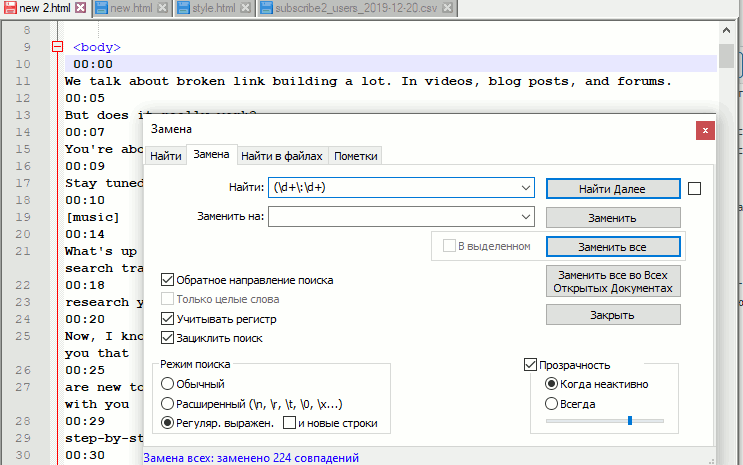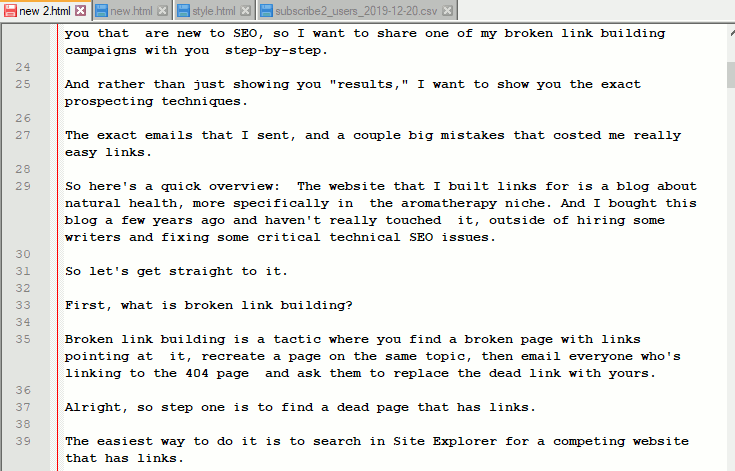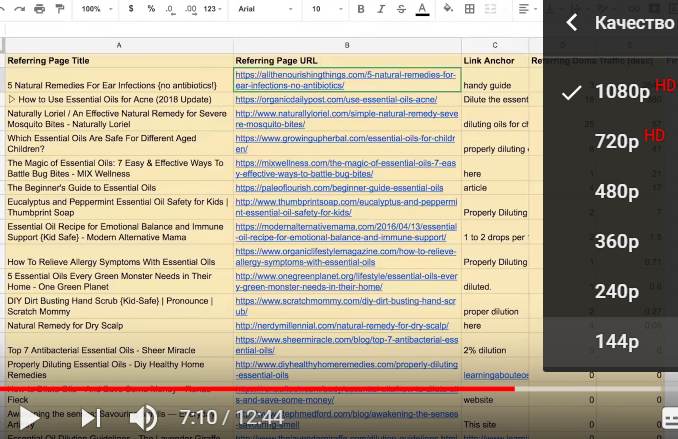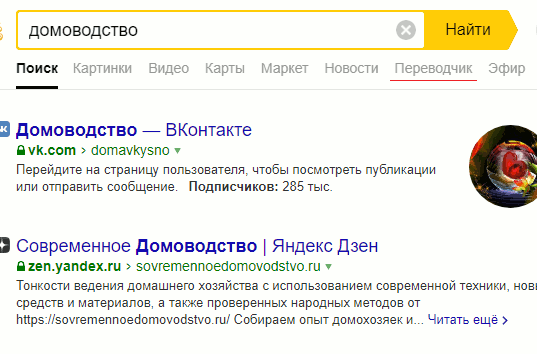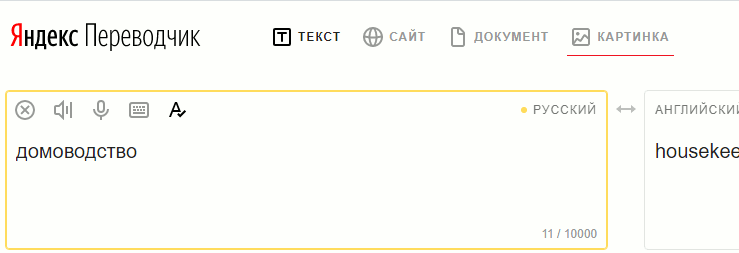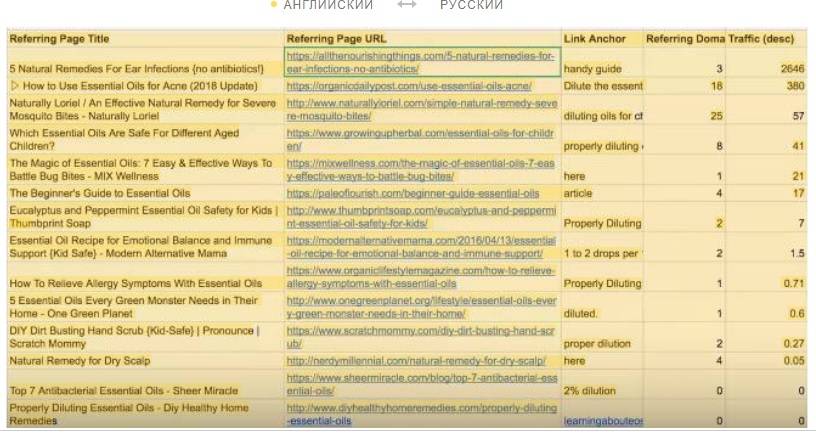Переводим видео с английского на русский онлайн
Сегодня Вы узнаете один из лучших способов, как переводить видео с английского на русский, т. е., как получить русский перевод с видео. Для этого, мы воспользуемся сервисом «Speechpad» и программой «Virtual Audio Cable».
Перед тем, как писать эту статью, я решил узнать, какие в Интернете существуют еще метода, кроме тех, что предлагаю я. И вот на YouTube я нашел один ролик, где парень предлагает получать готовый перевод через субтитры. Говорит — это классная штука, и дает хороший перевод.
Работает это следующим образом: нажимаем в плеере значок «Субтитры», выбираем нужный для перевода язык, а затем читаем готовый перевод на своем мониторе. Так у него все просто — тяп-ляп и готово.
Этот метод действительно работает, но применить его можно только на YouTube, да и перевод получается настолько искаженным, что и не разобрать ничего. Судя по ролику того парня, то ему это как-то по барабану. Главное, что он поделился этой фишкой бесплатно, и за такую щедрость, ролик получил более восьмисот лайков, плюс около 70 тысяч просмотров.
Как перевести видео на русский язык
В одной из своих статей я писал, как можно переводить видео на YouTube в текст. Но переводить видео можно не только с Ютуб, а с любого другого сайта, и даже с компьютера. Перевод такой называется транскрибацией, и с помощью тех же манипуляция, можно получать готовый текст с аудио файлов.
С помощью блокнота «Speechpad» можно получить перевод видео в текст на семи языках:
- Украинский
- Русский
- Английский
- Немецкий
- Итальянский
- Испанский
- Французский
Для транскрибации, нужно выполнить следующие действия: в одной вкладке браузера включаем видео (это может быть любой сайт), а в другой вкладке заходим на сервис « speechpad » и жмем на «запись». Таким образом, мы получаем готовый текстовый перевод.
Напомню, что нам для этого понадобиться:
- Программа «Virtual Audio Cable» (платная)
- Сервис «Speechpad»
Устанавливаем и настраиваем программу Virtual Audio Cable
Как установить программу, смотрите видео в конце этой статьи, а о настройках я Вам расскажу сейчас. После установки программы, у Вас должно появиться два ярлыка на рабочем столе. Если их нет, ищите тогда в программах. Запустите ярлык Audio Repeater (MME), а затем сделайте следующие настройки:
- Wave in: Line 1 (Virtual Audio Cable)
- Динамики
- Buffers: 200
- Нажать кнопку «Start»
Так, молодцы! Теперь переходим в настройки звука Windows (Устройства воспроизведения), и жмем вкладку «Запись».
- Line 1 оставляем по умолчанию (жмем кнопку «по умолчанию»)
- Щелкаем правой клавишей мышки по S/PDIF, а затем в появившемся контекстном меню надо выбрать «включить»
Теперь выбираем вкладку «Воспроизведение» а потом:
- Line 1 остается по умолчанию, т. е., надо выбрать Line 1, а потом нажать кнопку «По умолчанию», как показано на скриншоте.
- Включаем динамики. Правый клик мышки, а затем выбрать «включить». Но, если в контекстном меню, которое должно появиться, Вы увидите параметр «Отключить», значит, звук динамиков уже включен, и трогать ничего не надо.
- Жмем «ОК»
Перевод видео с Английского на Русский
Итак, переходим непосредственно к переводу видео. Откройте в одной вкладке браузера сайт с видео, которое нужно перевести, а в другой вкладке нужно зайти на сервис speechpad.ru (речевой блокнот). Далее выполняем следующие действия: внизу нажимаем кнопку «+Транскрибацию», а потом «+Перевод».
Должно появиться два окна:
- окно для перевода текста,
- и окно для транскрибации.
Далее выполняем следующие настройки:
- поставьте галочку «YouTube video», если перевод видео будет осуществляться с сайта YouTube.
- Вставляем ID видео, и жмем «Обновить». ID видео берем после знака «=» в ссылке к видео.
Должен появиться первый кадр видеоролика. Теперь выберите язык перевода и язык голосового ввода
На этом этапе настройки завершены, и можно переходить к переводу.
Поставьте видео на воспроизведение прямо на самом сервисе, а затем нажмите кнопку «включить запись». После этого, в одном окошке должен начать выводиться текст на английском языке, а в другом на русском. Вот в принципе и все.
Аналогичным образом, можно переводить видео и с других сайтов, но в этом случае, его не нужно вставлять на сервис, как было описано выше, а включить его в другой вкладке браузера. Также можно делать перевод видео и на своем компьютере. Для этого включите его, а затем жмите «Запись» на сервисе «Блокнот».
Вы также можете посмотреть видео, чтобы иметь представление, как это все работает. Вы увидите, как в реальном времени происходить перевод видео с Английского языка на русский.
Если изучив эту статью, у Вас не получается настроить программу «Virtual Audio Cable», то не стоит обращаться ко мне за помощью, а поищите информацию в Интернете, как это делал я. Но для многих ноутбуков должны подойти настройки, о которых я рассказываю в этой статье.
Как перевести с английского на русский видео и текст на изображениях
Вам нужно перевести видео с английского на русский? А в ролике есть ещё и карточки с английским текстом? И сделать надо всё быстро и бесплатно? Тогда вы в нужном месте!
Все самые оригинальные идеи и самую свежую информацию в области SEO для Google, я обычно черпаю из англоязычных источников, хотя английским языком владею очень слабо.
При современном уровне качества текстового перевода в translate.google.ru и translate.yandex.ru, прочитать любой текстовый документ особой проблемы не составляет, но….
Как вы все наверное заметили, каждый пост по SEO в бурж. интернете, обязательно дополняется видеороликом и как выяснилось, информация в этом ролике, хоть и схожа по тематике с текстом поста, но зачастую здорово отличается в лучшую сторону.
К сожалению, до онлайн голосового перевода техника ещё не дошла, но и при нынешнем уровне, узнать то, что нам вещает очередной американский SEO специалист (и не только) на YouTube, особых проблем не составляет.
В этой статье я расскажу и покажу, как перевести и по быстрому отредактировать практически любое видео на русский язык, при затрате времени в пределах 5-и — 10-и минут.
Конечно, перевод будет не идеальным, но вполне приемлимым для усвоения материала, можно даже и статью сделать — рерайт потребуется не большой, а пост будет на 100% уникальным.
Пишете в переводчике запрос на русском, затем копируете перевод, вбиваете в поиск Google или поисковую строку YouTube и получаете миллион результатов.
Итак, нам попался пост с встроенным видеороликом.
Первым делом надо открыть его не на данном ресурсе, а на YouTube, так как только там мы сможем его перевести.
Для этого щёлкаем по ролику правой клавишей и в меню выбираем «Копировать URL»
Затем, в новой вкладке открываем этот URL уже на YouTube и тут обратите внимание на три точки под видео.
Нажав на них откроется меню, где нас интересует строка «Расшифровка видео»
Пройдя по ней мы получим весь текст в печатном виде, который озвучен в ролике.
В меню «Три» точки есть ещё функция «Поработать над переводом», но мне ни разу не попался ролик, для которого она была доступна, так что перевод будем делать самостоятельно.
Так как расшифровка раскадрована по временным интервалам, то эти интервалы надо удалить, чтоб не мешались.
В опции есть функция «Показать или скрыть временные метки», но для наших задач она не пригодится, так как если убрать метки, скопировать и вставить в блокнот, для дальнейшей работы — метки снова появятся
В блокноте можно убрать метки в ручную, просто удаляя интервалы, а можно проделать всё очень быстро в редакторе Notepad++.
Для этого копируем весь текст, вставляем в редактор, затем идём «Поиск — Замена», ставим точку в строке «Регулярные выражения» и в поле «Найти:» вставляем следующую команду:
Поле «Заменить на:» остаётся пустым
Далее — «Заменить все» и текст очистится от раскадровки по времени.
Здесь же, для улучшения читабельности, можно объединить, разбитые при раскадровке, предложения.
Для этого в поле «Найти:» используем следующее регулярное выражение:
Вот так, с помощью нескольких нехитрых приёмов вы получите полный текст видео, удобно читаемый, который можно перевести хоть в Яндекс, хоть в Google переводчике.
В русскоязычных роликах «Расшифровка видео» даётся без знаков препинания. Надеюсь, что в недалёком будущем этот недостаток будет исправлен.
А дальше — изучайте материал, или делайте рерайт и публикуйте оригинальный пост.
Небольшое наблюдение: текст в переводчик лучше закидывать небольшими отрывками, примерно по 500 символов, тогда перевод получается качественнее.
С голосовой составляющей мы разобрались. Но зачастую в ролики вставляются скриншоты (картинки )с текстом, естественно английским, который тоже надо-бы перевести на Великий и Могучий.
Тут работы будет на пару минут побольше.
Первым делом идём в настройки ролика и устанавливаем наивысшее качество.
Затем идём Поиск Яндекса. Да-да, по этой позиции Яша переплюнул Гошу.
На главной странице вводим любой поисковый запрос, только лишь затем, чтоб оказаться в поисковой выдаче Яндекса, где выбираем «Переводчик».
В переводчике выбираем опцию «Картинка»
И вот тут Переводчик потребует файл, который нужно перевести.
Значит делаем скриншот ролика с экрана.

Полученный файл вставляем в Яндекс Переводчик и получаем вот такую картинку:
Подсветка строк на картинке означает, что эти строки прочитаны и могут быть переведены.
Перевод можно получить двумя способами.
1. Выбрать «Открыть в переводчике», тогда весь перевод будет дан простым текстом, без сохранения таблицы.
2. Прямо на картинке выделить нужную строку курсором мыши и она будет переведена, правда с задержкой в несколько секунд.
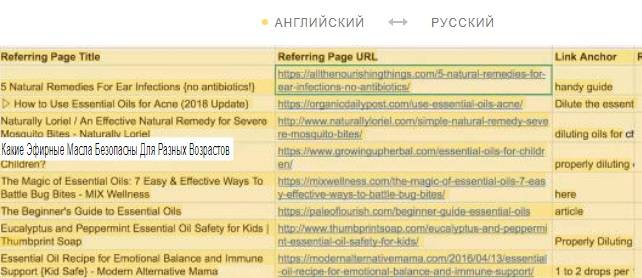
Можно и всю картинку выделить, но тогда есть риск, что переведённые строки наплывут друг на друга, так как шрифты на изображении и в переводчике не совпадают.
Вот так можно получить голосовую и офсетную информацию на русском языке, с англоязычного видеоролика, быстро и бесплатно.
Существует программа или онлайн сайт для перевода коротких видео с англоязычных на русский язык?
У Гугл есть переводчик видео в Ютуб (программа представлена общественности в 2012 году).
Но, мне кажется, удобнее будет воспользоваться приложением на телефоне «Переводчик. Google». Он умеет переводить устную речь. Причем на хорошем уровне. С помощью него у меня получилось пообщаться с иностранцами на выставке, взять у них комментарий по поводу мероприятия. Очень удобно!
Если я перееду в другую страну, смогу ли я смотреть Netflix на русском. Ведь когда я запускаю его в России, то доступны только 2 языка, наш и английский.?
Увы. Когда я гощу у родителей в Москве, мой нормальный изобильный американский нетфликс превращается в тыкву (русский нетфликс).
Что лучше Google Переводчик или Яндекс Переводчик? Чтобы переводить именно с русского на английский и наоборот?
Гугловский качественнее переводит (косячит всё равно местами, конечно), но надо знать английский всё-таки на уровне хотя бы pre-intermediate (четвёрка по учёбе, например) для адекватной поправки перевода вручную. Дополнительно можно перегонять в обратный перевод и сравнить
1 0 · Хороший ответ
Знаете ли вы такие ресурсы, на которых можно смотреть фильмы на английском языке с субтитрами(бесплатно разумеется)?
Subsmovie . Есть как фильмы, так и сериалы с субтитрами на очень многих языках. Правда иногда может не быть русских, но это в ноунеймах и недавних премьерах.
Как правильно смотреть фильмы/сериалы на английском? Нужно переводить каждое слово или стараться улавливать смысл по контексту?
Если смотреть с русскими субтитрами эффект будет стремится к нулю, мозг априори ленив, и в итоге вы, читая субтитры, не будете обращать никакого внимания на английскую речь.
Если смотреть с английскими субтитрами, вы не научитесь ни говорить ни понимать английскую речь, разве что научитесь бегло читать, опять же, мозгу легче воспринимать знакомые буквы, вместо того, чтобы анализировать новую и незнакомую речь.
В изучении языка понимание речи это уже половина успеха. Чтобы понимать английскую речь — нужно развивать семантическое восприятие, это когда вы слышите предложение на английском и зная некоторые слова(может даже не все) уже строите логическую цепочку и улавливаете смысл сказанного.
Поэтому надо во первых учить слова, во вторых пытаться расслышать эти слова в речи на практике, увязывать их в голове, чтобы понять чью-то озвученную мысль.
В случае с сериалами во первых вам не хватает словарного запаса чтобы понимать речь, это главный камень преткновения при просмотре, поэтому наиболее эффективный способ следующий:
- Скачиваете субтитры к фильму и распечатываете(в интернете полно баз с субтитрами)
- Быстро пробегаете по ним глазами, и помечаете маркёром-выделялкой незнакомые вам слова, но не читая и не переводя все предложения(это вы должны сделать на слух).
- Выписываете эти слова переводите и учите(на этом этапе нельзя лентяйничать, иначе при просмотре ничего не поймете)
- Теперь у вас должно прибавится уверенности, потому что вы освоили незнакомые слова, осталось только смотреть фильм (без субтитров), и учится слушать и понимать.
Все это методика — пересказ одной видео-лекции, скину ссылку в коммент к ответу, по моему личному опыту — самая эффективная и разумная методика, да, придется поработать с маркером и переводом, но так легче запомнить незнакомые слова, лучше завести тетрадь-словарик и туда все это выписывать и повторять.
1 1 · Хороший ответ
Как попасть в озвучку сериалов, например в LostFilm?
Всё что вам тут советуют — глупость несусветная! Сейчас я вам расскажу как всё устроено, а вы сами решите сможете ли вы попасть в «озвучку» или нет.
Телеканал покупает сериал. Он поступает в отдел озвучания. Там сидит опытная тётя, которая называется Руководитель Отдела Озвучания. Её мнение и её слово является решающим по всем вопросам. У неё в штате очень мало сотрудников и все они выполняют вспомогательную работу. Основную работу, то есть само озвучание, выполняют ПРИГЛАШЁННЫЕ специалисты — звукорежиссёры и актёры.
У тёти-руководителя есть список звукорежиссёров с кем ей комфортно работать и кто её не подведёт и сделает всю работу в срок и качественно. И она выбирает звукорежиссёра для выполнения этой конкретной работы и подписывает с ним разовый договор. В этом договоре указаны сроки в которые режиссёр ОБЯЗАН выполнить работу т.е. озвучить весь сериал. Сроки эти, как правило, очень маленькие потому что студия звукозаписи, которую АРЕНДУЕТ телеканал стоит больших денег, а их никто не хочет платить просто так.
Затем звукорежиссёр составляет список актёров, которые по его мнению, подойдут для этой конкретной работы. Тётя-руководитель может внести свои коррективы в этот список, но в основном это проблема звукорежиссёра. А он, в свою очередь, составляет этот список исходя из следующих качеств актёров озвучки — знает их лично и неоднократно с ними работал, они сделают всё быстро и качественно, не напьются, не поссорятся, не подерутся, приедут вовремя и будут во вменяемом рабочем состоянии. То есть звукорежиссёр должен быть уверен, что приглашённый им актёр не подведёт, не подставит, не будет кляузничать, брать больничные листы, говорить что у него мама умирает и он не может приехать, а самое главное что он не будет ссорится с партнёрами и тормозить работу. То есть звукорежиссёр приглашает на эту работу только проверенных людей, которых он знает лично и доверяет им. Затем их, выбранных актёров, приглашают, подписывают с ними договор и работа начинается.
А теперь, уже зная как изнутри всё устроено, скажите где и на каком этапе вы можете «втиснутся» в эту схему? Как может «человек с улицы» проникнуть в этот маленький мирок суперпрофессионалов и получить работу? Огромное количество настоящих профессиональных актёров мечтает о работе в озвучке т.к. это приличные деньги, но не могут туда попасть из-за отсутствия связей и навыков в работе озвучания.
И так, мой вердикт — у человека с улицы, в данном случае у вас, НЕТ НИ МАЛЕЙШЕГО ШАНСА попасть в профессиональную озвучку сериалов.